 Совмещение работы, дома, учебы или любой другой составляющей вашей жизни может быть беспокойным. Многие люди используют компьютеры с намерением упростить свою жизнь, но это не всегда происходит. Одним из самых больших препятствий на пути эффективного использования компьютеров является организация файлов и приложений. Файловые менеджеры, доки, панели, панели задач и другие подобные инструменты созданы для упрощения управления файлами.
Совмещение работы, дома, учебы или любой другой составляющей вашей жизни может быть беспокойным. Многие люди используют компьютеры с намерением упростить свою жизнь, но это не всегда происходит. Одним из самых больших препятствий на пути эффективного использования компьютеров является организация файлов и приложений. Файловые менеджеры, доки, панели, панели задач и другие подобные инструменты созданы для упрощения управления файлами.
KDE 4 предлагает альтернативу традиционным значкам, разбросанным по всему рабочему столу, с помощью виджета Plasma под названием Shelf. Подобно полке в библиотеке, виджет полки обеспечивает порядок и легкость доступа к файлам, папкам, устройствам и приложениям.
Создание полки
Существует несколько способов создания полки в KDE 4, обеспечивающих максимальное удобство и гибкость (перед началом убедитесь, что ваши виджеты разблокированы — щелкните правой кнопкой мыши на рабочем столе и выберите «Разблокировать виджеты»).
Диалоговое окно «Добавить виджеты». Самый простой способ добавить полку — щелкнуть правой кнопкой мыши на рабочем столе и выбрать «Добавить виджеты». Затем введите «полка» в поле поиска. Наконец, перетащите его на рабочий стол.
Contents
Создание полки
alt="Виджет плазменной полки на рабочем столе">При использовании этого метода полка по умолчанию будет пустой, поэтому нажмите «Настроить…», а затем нажмите «Добавить…». Меню покажет вам список различных типов доступных полок:
- Избранное
- категория приложений
- места
- папка
- съемные устройства
- стационарные устройства
- системные инструменты
- новые документы
- открыть документы
- недавние документы
- онлайн-контакты
- непрочитанные сообщения
После того, как вы выберете один и нажмете «ОК», все готово. Полка будет заполнена выбранными вами значками.
Добавить на панель
Чтобы добавить полку на панель, вы можете перетащить на нее полку рабочего стола, при этом появится значок и соответствующее меню. Кроме того, вы можете создать полку напрямую, щелкнув правой кнопкой мыши в любом месте панели, перейдя к «Параметры панели» и нажав «Добавить виджеты».
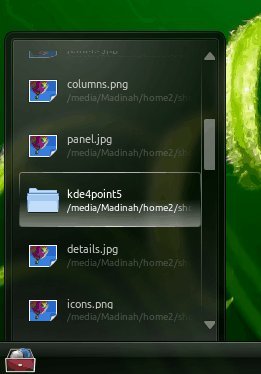
Перетаскивание
Еще один простой способ создать полку — перетащить любую папку на рабочий стол или панель. Появится меню с тремя опциями: «Просмотр папки», «Полка» и «Значок». Выберите «Полка», и полка с содержимым папки мгновенно появится без необходимости дополнительной настройки.
Меню Ланселота
Если вы используете виджет меню «Ланселот», вы можете перетащить любой из его разделов прямо на рабочий стол или панель, чтобы создать полку.
Полка внутри полки
На любой полке можно разместить другие полки. Например, если вы хотите, чтобы полка «Места» и полка «Съемные устройства» находились в одном виджете, просто перетащите одну на другую. Вы также можете перетащить новую полку на любую существующую или добавить несколько полок в «Настройки полки». Новая полка будет добавлена к текущей, что позволит вам перемещаться по ним.
Чтобы удалить полку из виджета, содержащего более одного, щелкните правой кнопкой мыши заголовок и выберите «Удалить это».
Дополнительные параметры
Добавить на панельойки плазменной полки">
По умолчанию виджет полки имеет функцию «без щелчка», которая отображается в виде крошечного значка «расширителя» справа от каждого элемента полки. Наведите указатель мыши на значок, и предмет полки откроется без щелчка. Если вы предпочитаете старый добрый клик:
- Нажмите на значок гаечного ключа.
- Откройте боковую вкладку «Дополнительно».
- Выберите «Нажмите, чтобы активировать элементы»
Виджеты KDE Plasma также имеют ярлыки. Например, если у вас на панели есть значок полки с документами, вы можете активировать меню с помощью ярлыка. Чтобы использовать ярлык, откройте настройки полки и выполни
Перетаскивание
/p>- Перейдите на боковую вкладку «Сочетания клавиш».
- Нажмите кнопку со значком гаечного ключа с надписью «Нет».
- Введите комбинацию клавиш (например, Meta+D)
Теперь каждый раз, когда вы нажимаете это сочетание клавиш, открывается меню полки.
Еще одна полезная функция — «окно поиска», которое, по сути, дает вам функциональность функции поиска в меню приложения на вашей полке. В настройках полки установите флажок «Показать окно поиска».
Меню Ланселота
rc="https://saintist.ru/wp-content/uploads/2024/05/kde-shelf-search.jpg" alt="Инструмент поиска плазменной полки">Виджет KDE Plasma Shelf — это универсальный инструмент, который, мы надеемся, внесет порядок в вашу хаотичную жизнь. По крайней мере, эт


